Wie sortiert man Zahlen mit Bindestrichen in Excel?
Angenommen, Sie haben eine Liste von Zahlen, die Bindestriche dazwischen enthalten. Wenn Sie normalerweise die Sortierfunktion anwenden, werden alle Zahlen mit Bindestrichen zusammen oben oder unten sortiert. Hier möchten Sie jedoch die Zahlen mit Bindestrichen in der normalen Reihenfolge sortieren, wie im folgenden Screenshot gezeigt. Wie könnten Sie diese Aufgabe in Excel lösen?
 |  |
Zahlen mit Bindestrichen mit einer Hilfsspalte sortieren
 Zahlen mit Bindestrichen mit einer Hilfsspalte sortieren
Zahlen mit Bindestrichen mit einer Hilfsspalte sortieren
Um Zahlen mit Bindestrichen in der normalen Reihenfolge zu sortieren, können Sie eine Hilfsspalte erstellen und dann nach der neuen Spalte sortieren. Sie können diese Aufgabe mit den folgenden Schritten abschließen:
1. Geben Sie neben Ihren Daten diese Formel ein: =TEXT(A2,"@"), (A2 ist die Zelle, die die Zahl enthält, die Sie verwenden möchten; ändern Sie sie nach Bedarf.) Siehe Screenshot:
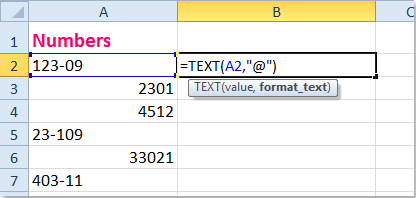
2. Ziehen Sie dann das Ausfüllkästchen über den Bereich, auf den Sie diese Formel anwenden möchten. Siehe Screenshot:
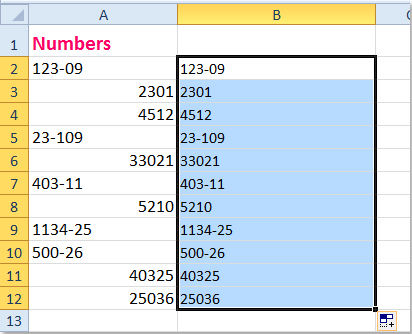
3. Wenden Sie dann die Sortierfunktion an, indem Sie auf Daten > Aufsteigend oder Absteigend klicken, je nachdem, was Sie möchten. Es wird ein Sortierwarnungsfenster angezeigt. Aktivieren Sie in der Warnung die Option „Bereich erweitern“. Siehe Screenshots:
 |
 |
4. Klicken Sie dann auf die Schaltfläche Sortieren, und Ihre Daten werden so sortiert, wie Sie es wünschen. Siehe Screenshot:
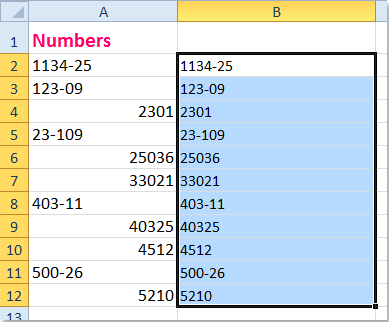
5. Zum Schluss können Sie die Hilfsspalte B bei Bedarf löschen.
Verwandte Artikel:
Wie sortiert man Zahlen innerhalb einer Zelle in Excel?
Wie sortiert man Daten nach dem häufigsten Wert in Excel?
Wie sortiert man E-Mail-Adressen nach Domain in Excel?
Wie sortiert man Zeilen, um leere Zellen in Excel oben zu platzieren?
Die besten Produktivitätstools für das Büro
Stärken Sie Ihre Excel-Fähigkeiten mit Kutools für Excel und genießen Sie Effizienz wie nie zuvor. Kutools für Excel bietet mehr als300 erweiterte Funktionen, um die Produktivität zu steigern und Zeit zu sparen. Klicken Sie hier, um die Funktion zu erhalten, die Sie am meisten benötigen...
Office Tab bringt die Tab-Oberfläche in Office und macht Ihre Arbeit wesentlich einfacher
- Aktivieren Sie die Tabulator-Bearbeitung und das Lesen in Word, Excel, PowerPoint, Publisher, Access, Visio und Project.
- Öffnen und erstellen Sie mehrere Dokumente in neuen Tabs innerhalb desselben Fensters, statt in neuen Einzelfenstern.
- Steigert Ihre Produktivität um50 % und reduziert hunderte Mausklicks täglich!
Alle Kutools-Add-Ins. Ein Installationspaket
Das Kutools for Office-Paket bündelt Add-Ins für Excel, Word, Outlook & PowerPoint sowie Office Tab Pro und ist ideal für Teams, die mit mehreren Office-Anwendungen arbeiten.
- All-in-One-Paket — Add-Ins für Excel, Word, Outlook & PowerPoint + Office Tab Pro
- Ein Installationspaket, eine Lizenz — in wenigen Minuten einsatzbereit (MSI-kompatibel)
- Besser gemeinsam — optimierte Produktivität in allen Office-Anwendungen
- 30 Tage kostenlos testen — keine Registrierung, keine Kreditkarte erforderlich
- Bestes Preis-Leistungs-Verhältnis — günstiger als Einzelkauf der Add-Ins